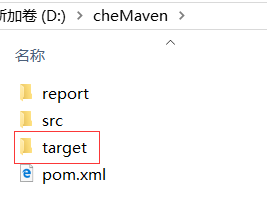jmeter+maven 的簡單使用 記錄(Windows環境)
阿新 • • 發佈:2018-11-09
1.手動建立maven工程目錄結構,maven對目錄結構要求比較嚴格(pom.xml檔案一定要放在根目錄下)
Maven
--src
--main
--test
--jmeter
--resources
--pom.xml
我的main資料夾是個空資料夾
jmeter資料夾下放置jmeter指令碼、jmeter的配置檔案
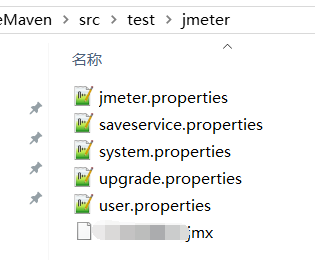
resources資料夾下放置了報告的模板檔案
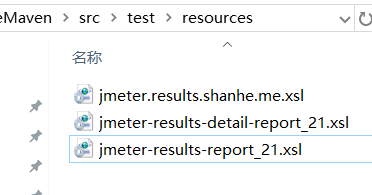
2.pom.xml檔案,這裡有一個外掛jmeter-maven-plugin
<project xmlns="http://maven.apache.org/POM/4.0.0" xmlns:xsi="http://www.w3.org/2001/XMLSchema-instance" xsi:schemaLocation="http://maven.apache.org/POM/4.0.0 http://maven.apache.org/xsd/maven-4.0.0.xsd"> <modelVersion>4.0.0</modelVersion> <groupId>com.performance.test</groupId> <artifactId>PerformanceTest</artifactId> <version>0.0.1-SNAPSHOT</version> <packaging>jar</packaging> <name>PerformanceTest</name> <url>http://maven.apache.org</url> <properties> <project.build.sourceEncoding>UTF-8</project.build.sourceEncoding> <jmeter.result.jtl.dir>${project.build.directory}\jmeter\results</jmeter.result.jtl.dir> <jmeter.result.html.dir>${project.build.directory}\jmeter\html</jmeter.result.html.dir> <ReportName>TestReport</ReportName> </properties> <dependencies> <dependency> <groupId>org.uncommons</groupId> <artifactId>reportng</artifactId> <version>1.1.4</version> <scope>test</scope> <exclusions> <exclusion> <groupId>org.testng</groupId> <artifactId>testng</artifactId> </exclusion> </exclusions> </dependency> <dependency> <groupId>junit</groupId> <artifactId>junit</artifactId> <version>3.8.1</version> <scope>test</scope> </dependency> </dependencies> <build> <plugins> <plugin> <groupId>com.lazerycode.jmeter</groupId> <artifactId>jmeter-maven-plugin</artifactId> <version>2.1.0</version> <executions> <execution> <id>jmeter-tests</id> <goals> <goal>jmeter</goal> </goals> </execution> </executions> </plugin> <plugin> <groupId>org.codehaus.mojo</groupId> <artifactId>xml-maven-plugin</artifactId> <version>1.0-beta-3</version> <executions> <execution> <phase>verify</phase> <goals> <goal>transform</goal> </goals> </execution> </executions> <configuration> <transformationSets> <transformationSet> <dir>${jmeter.result.jtl.dir}</dir> <stylesheet>src\test\resources\jmeter.results.shanhe.me.xsl</stylesheet> <outputDir>${jmeter.result.html.dir}</outputDir> <fileMappers> <fileMapper implementation="org.codehaus.plexus.components.io.filemappers.FileExtensionMapper"> <targetExtension>html</targetExtension> </fileMapper> </fileMappers> </transformationSet> <transformationSet> <dir>${jmeter.result.jtl.dir}</dir> <stylesheet>src\test\resources\jmeter.results.shanhe.me.xsl</stylesheet> <outputDir>${jmeter.result.html.dir1}</outputDir> <fileMappers> <fileMapper implementation="org.codehaus.plexus.components.io.filemappers.FileExtensionMapper"> <targetExtension>html</targetExtension> </fileMapper> </fileMappers> </transformationSet> </transformationSets> </configuration> <!-- using XSLT 2.0 --> <dependencies> <dependency> <groupId>net.sf.saxon</groupId> <artifactId>saxon</artifactId> <version>8.7</version> </dependency> </dependencies> </plugin> </plugins> </build> </project>
3.完成之後可以的命令提示符中通過執行maven命令來執行jmeter指令碼
先進入maven工程檔案所在的目錄
執行 mvn verify命令,可以看到構建成功
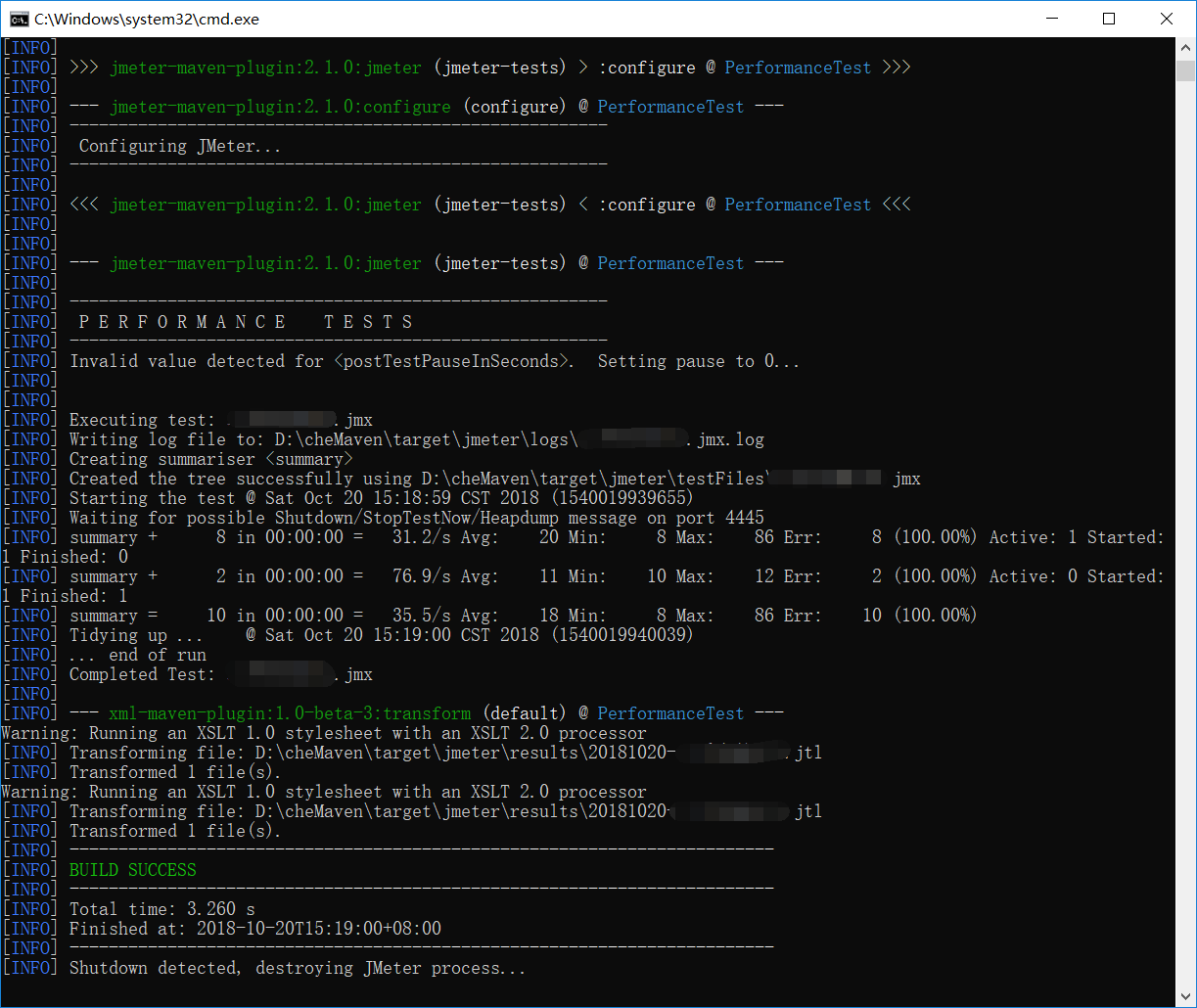
4.執行完成後可以在maven工程目錄下看到多出一個資料夾 target ,這裡面是執行結果資訊